3 módszer a Fortnite Battleye hiba kijavítására (09.15.25)
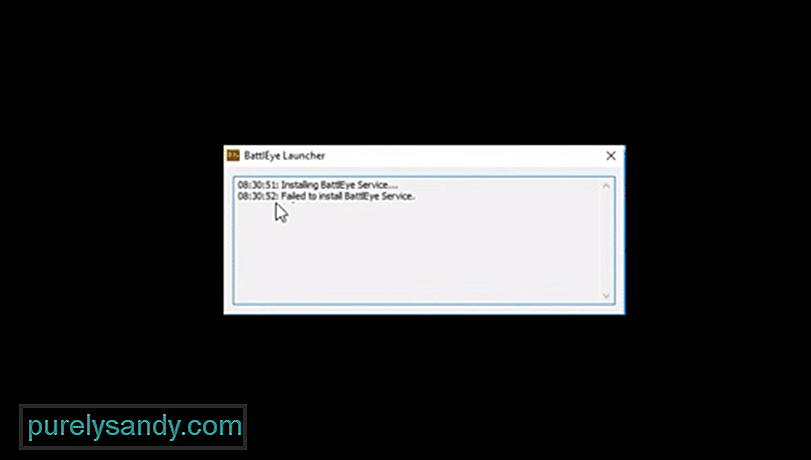 Fortnite battleye hiba
Fortnite battleye hiba A legtöbb versenyképes játékban sok olyan játékost láthatsz, akik csalni próbálnak, hogy feljussanak a játék soraiba. Még akkor is, ha kitiltják őket, továbbra is más számlákat készítenek, hogy tönkretegyék a játékot azoknak a játékosoknak, akik megpróbálnak rangsorolni ügyességük alapján. A BattlEye azért van, hogy megakadályozza a csalókat abban, hogy sorba álljanak és csaljanak a játékban.
Azonban néha a BattlEye problémákat okozhat a nem csaló felhasználók számára. Ha problémája van a játékával, és továbbra is BattlEye hibát kap, akkor az alábbiakban említett megoldások segítenek Önnek.
Hogyan lehet kijavítani a Fortnite Battleye hibát?A játékosok többségének megfelelő javítás a BattlEye mappa törlése volt a meghajtóról. Csak el kell navigálnia a x86-os fájlokba a C meghajtón, majd meg kell nyitnia a közös fájlok mappát. Innen csak törölje a BattlEye mappát, majd indítsa újra a Fortnite programot. Most nem kap BattlEye hibákat a játék elindítása közben. A mappának a C meghajtóról való törléséhez rendszergazdai engedélyekre lesz szüksége. Ellenkező esetben a mappa nem kerül eltávolításra a számítógépéről.
Azok a felhasználók, akik nem tudják eltávolítani a mappát közvetlenül az ablakokból, a CMD parancssorral is törölhetik a mappát. Meg kell nyitnia a CMD-t rendszergazdaként, majd keresse meg a fent említett fájl elérési utat. Ezután használja a del parancsot a mappa nevével együtt, és ez segíthet abban, hogy eltávolítsa a számítógépről, amennyiben rendszergazdai jogosultságokkal rendelkezik. >
Ha a hiba továbbra is fennáll a BattlEye mappa eltávolítása után, akkor újratelepítenie kell a Fortnite szolgáltatását. Először használja a feladatkezelőt az EPIC kliensből való kilépéshez, ha az a háttérben fut. Ezután meg kell nyitnia a Fortnite játékfájljait, és meg kell nyitnia a „FortniteGame” mappát. Innen nyissa meg a bináris fájlban található Win64 mappát. Most úgy tudja eltávolítani a szolgáltatást, hogy a BattlEye mappában lévő BattlEye fájlt futtatja.
Ezt követően ellenőriznie kell a kompatibilitási lehetőségeket a Fortnite kliensen, és meg kell győződnie arról, hogy a kompatibilitás Windows 7-re van állítva. Most újra elindíthatja az EPIC-klienst, majd folytathatja a Fortnite játékfájljainak ellenőrzését. Ez segít a BattlEye szolgáltatás újratelepítésében, és remélhetőleg nem fog újra belefutni ugyanabba a hibába.
Néhány felhasználó is megemlítette hogy képesek voltak megoldani a BattlEye problémát azáltal, hogy biztosították a BattlEye szolgáltatás hozzáférését az internethez. Tehát, ha telepítve van olyan program, amely zavarhatja a szolgáltatást, akkor feltétlenül tiltsa le a szolgáltatást, vagy engedélyezze a BattlEye engedély futtatását a háttérben.
Ha továbbra is ugyanazt a BattlEye hibát kapja, keresse fel a BattlEye ügyfélszolgálatát, és kérje segítségüket. Így segítséget kaphat közvetlenül a támogatási tagoktól. Tehát, ha nem tudsz megoldást találni magadnak, akkor lépj a BattlEye támogatási csatornára.
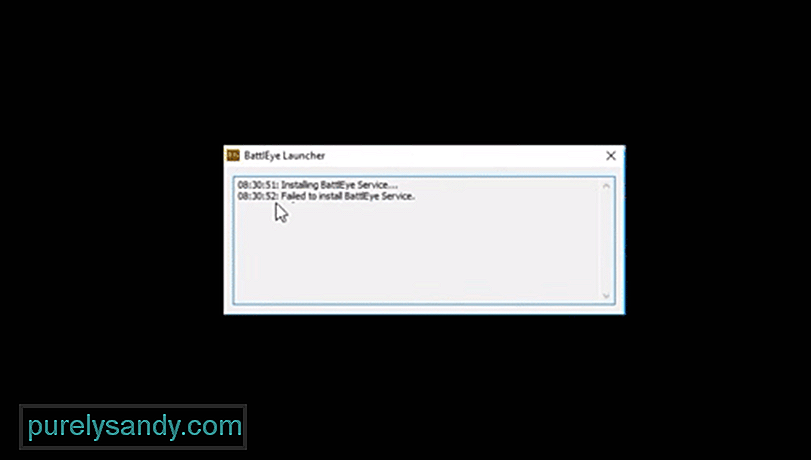
Youtube videó: 3 módszer a Fortnite Battleye hiba kijavítására
09, 2025

